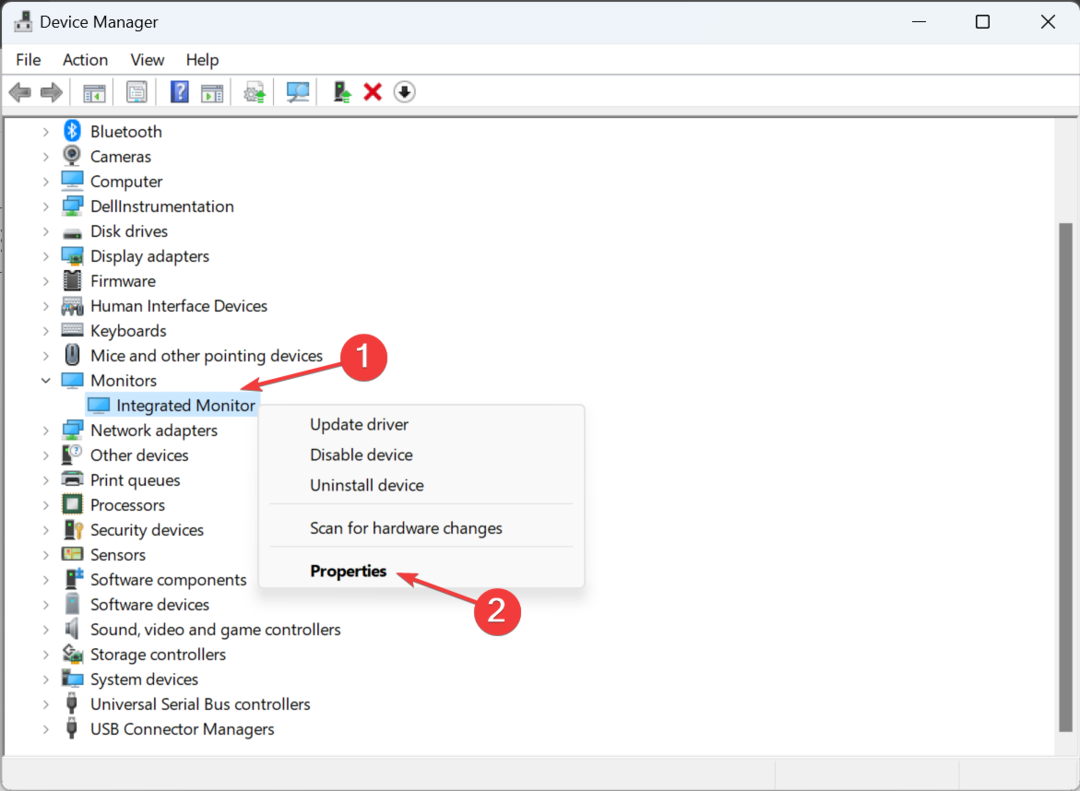Na monitore vyhľadajte vyhradené tlačidlo zameriavača
- Ak chcete odstrániť nitkový kríž prilepený na obrazovke, použite vyhradené ovládacie prvky monitora, vypnite ho Cieľový bodalebo zmeňte nastavenia DPI programu.
- Častejšie sa na displeji zobrazuje nitkový kríž zabudovaný v monitore.
- Pokračujte v čítaní a zistite, ako naši experti na Windows Report opravili veci!
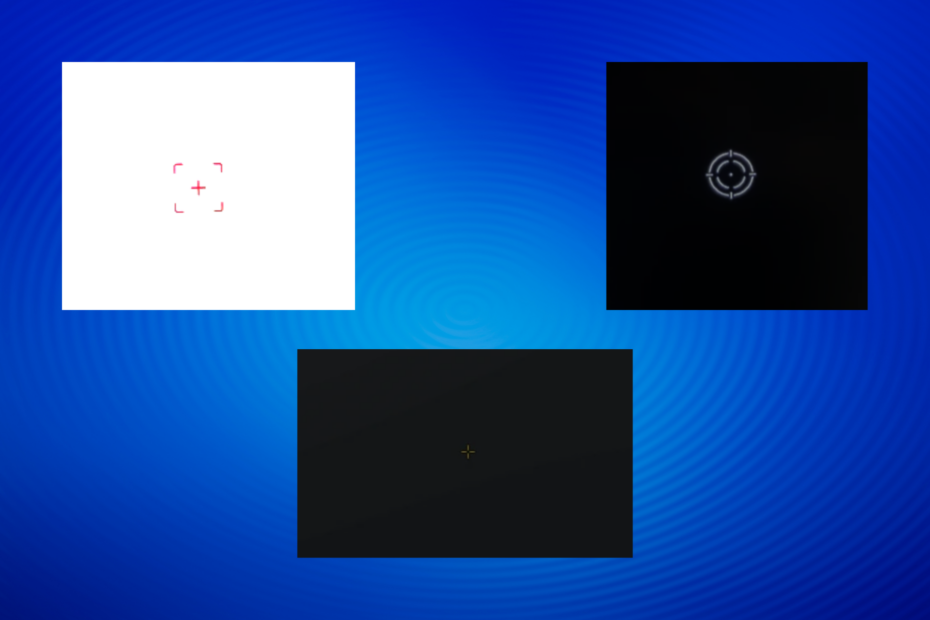
Zameriavací kríž prilepený na obrazovke je bežným problémom, s ktorým sa používatelia stretávajú. Niektorým sa dal posúvať po displeji, iní zase hlásili, že zostal napevno.
Zameriavač tiež nemusí byť viditeľný, ak sa pokúsite zachytiť snímku obrazovky. Je to preto, že nesúvisí s operačným systémom ani žiadnym programom, ale je to vstavaná funkcia monitora.
Prečo je na mojej obrazovke zaseknutý kríž?
Zameriavač sa zvyčajne objaví na hernom monitore, ak neúmyselne stlačíte vyhradené tlačidlo alebo zmeníte vstavané možnosti monitora. Okrem toho môže problém súvisieť s nesprávne nakonfigurovanými nastaveniami v hre alebo aplikácii.
Ako testujeme, kontrolujeme a hodnotíme?
Posledných 6 mesiacov sme pracovali na vytvorení nového systému kontroly spôsobu, akým vytvárame obsah. Pomocou neho sme následne prepracovali väčšinu našich článkov, aby sme poskytli skutočné praktické skúsenosti s návodmi, ktoré sme vytvorili.
Pre viac podrobností si môžete prečítať ako testujeme, kontrolujeme a hodnotíme vo WindowsReport.
Ako sa zbavím nitkového kríža na obrazovke počítača?
Skôr ako začneme s mierne zložitými riešeniami, vyskúšajte tieto rýchle:
- Vyhľadajte vyhradený prepínač alebo tlačidlo na monitore a vypnite ho. Na niektorých zariadeniach je to tlačidlo so šípkou doprava v spodnej časti obrazovky. Pomoc si môžete pozrieť v príručke k monitoru.
- Stlačte tlačidlo Fn a Dole kláves so šípkou (funguje len pri špecifických modeloch).
- Reštartujte zariadenie.
- Ako sa zbavím nitkového kríža na obrazovke počítača?
- 1. Zakázať nitkový kríž v nastaveniach monitora
- 2. Vykonajte čisté spustenie
- 3. Zmeňte nastavenia DPI dotknutého programu
- 4. Prekonfigurujte nastavenia zbraní v FPSAimTrainer
- 5. Odinštalujte problematickú aplikáciu
- 6. Obnovte predvolené nastavenia počítača
1. Zakázať nitkový kríž v nastaveniach monitora
- Prístup k monitoru nastavenie cez vyhradené tlačidlo.
- Uistite sa, že Mierny bod nastavenie je nastavené na Vypnuté.
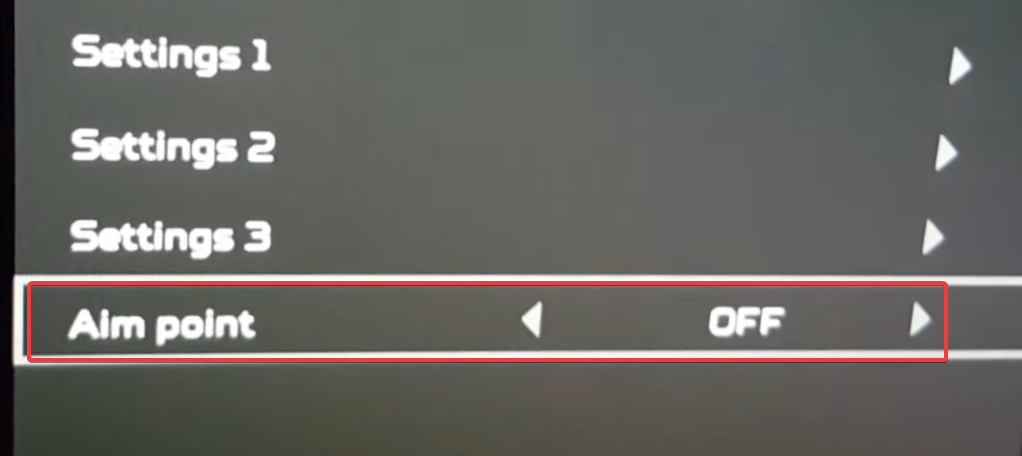
- Po dokončení by už krížik nemal byť prilepený na obrazovke.
Kroky sa môžu líšiť v závislosti od výrobcu. V prípade monitorov Acer otvorte ponuku > prejdite na Hranie > a nastavte Cieľový bod do Vypnuté aby ste sa zbavili červeného zameriavača prilepeného na obrazovke.
2. Vykonajte čisté spustenie
- Stlačte tlačidlo Windows + R na otvorenie Bežať, typ msconfig do textového poľa a stlačte Zadajte.
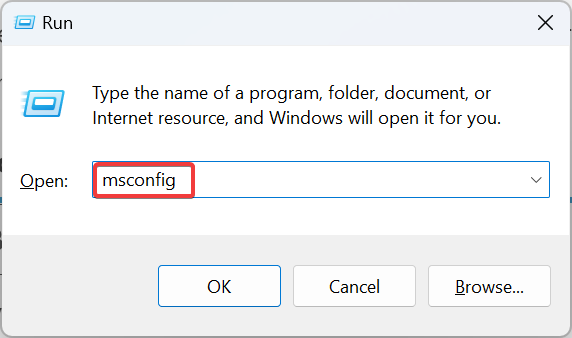
- V Služby začiarknite políčko pre Skryť všetky služby spoločnosti Microsofta potom kliknite na Vypnúť všetko.
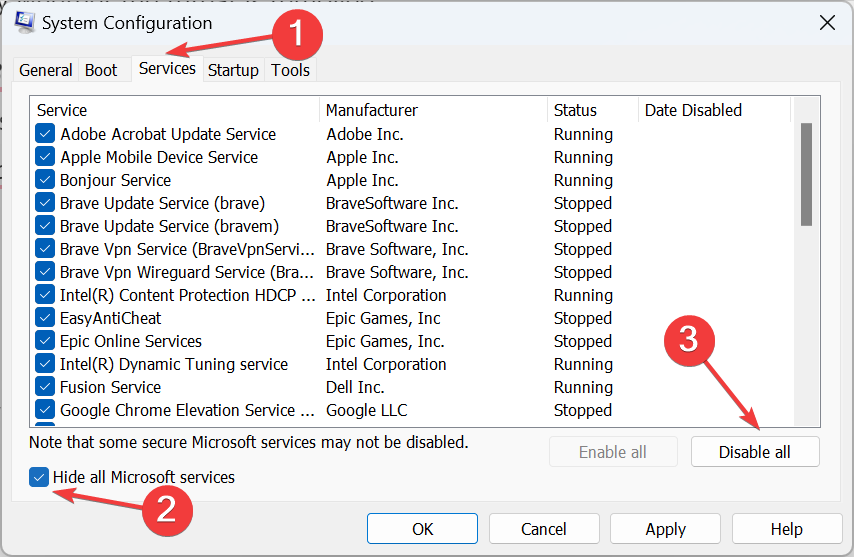
- Choďte na Začiatok a kliknite na tlačidlo Otvorte Správcu úloh odkaz.
- Identifikujte všetky programy, ktoré čítajú Povolené pod Postavenie potom ich vyberte jeden po druhom a kliknite na Zakázať.
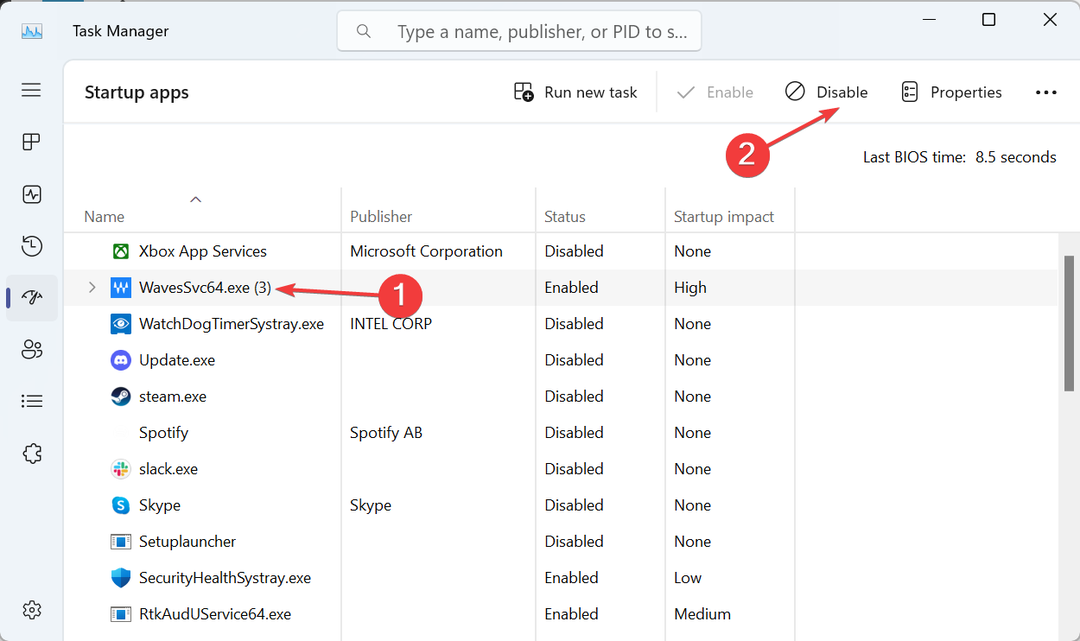
- Po vykonaní zmien kliknite na Použiť a OK v Konfigurácia systému okno.
- Nakoniec kliknite Reštart vo výzve na potvrdenie.
- Po spustení počítača v prostredí čistého spustenia skontrolujte, či nitkový kríž nezmizol.
- Ak áno, znova povoľte spúšťacie aplikácie a služby jednu po druhej a keď sa objaví krížik, problémom je aplikácia/služba povolená ako posledná. Preto ho nechajte deaktivovaný alebo ho úplne odinštalujte.
A čisté spustenie v systéme Windows 11 načíta OS iba kritickými procesmi. V tomto prostredí nie sú spustené žiadne aplikácie ani služby tretích strán, takže je ideálne na riešenie takýchto problémov. Po vyriešení problému nezabudnite prepnúť späť na normálne spustenie.
3. Zmeňte nastavenia DPI dotknutého programu
- Identifikujte program/hru, ktorá spúšťa nitkový kríž, kliknite pravým tlačidlom myši na jeho spúšťač (.exe súbor) a vyberte Vlastnosti.
- Choďte na Kompatibilita začiarknite políčko pre Spustite tento program ako správcaa potom kliknite na Zmeňte nastavenia vysokého DPI.
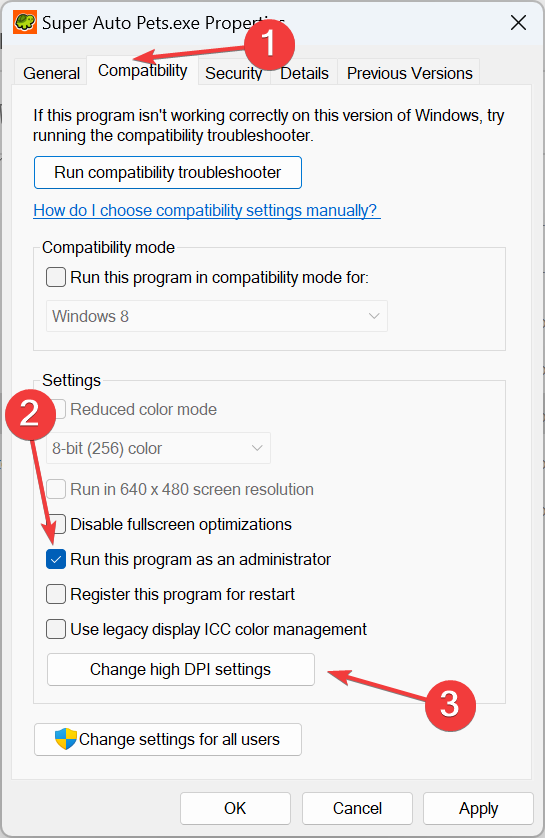
- Začiarknite políčko pre Prepísať správanie pri škálovaní vysokého DPIa potom vyberte Aplikácia z rozbaľovacej ponuky pod a kliknite OK.
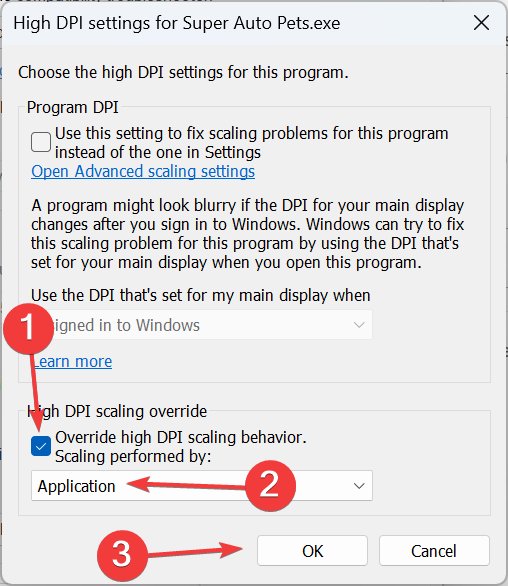
- Nakoniec kliknite na Použiť a OK ak chcete uložiť zmeny, reštartujte zariadenie a skontrolujte, či nitkový kríž prilepený na obrazovke nezmizol.
- Oneskorenie klávesnice v systéme Windows 11: Ako opraviť oneskorenie
- Kód chyby v obchode Microsoft Store 0xC002001B [Opravené]
- Oprava: Pozadie uzamknutej obrazovky sa v systéme Windows 11 vráti na modrú obrazovku
- Chyba 1067: Proces bol neočakávane ukončený [Oprava]
4. Prekonfigurujte nastavenia zbraní v FPSAimTrainer
Toto riešenie platí len vtedy, keď ho používate FPSAimTrainer. Ak nie, prejdite na ďalšiu metódu.
- Spustite FPSAimTrainer a otvorte ju nastavenie.
- Choďte na Zbrane zrušte začiarknutie políčka pre Crosshair Blooma kliknite na tlačidlo Uložiť aplikujte zmeny.
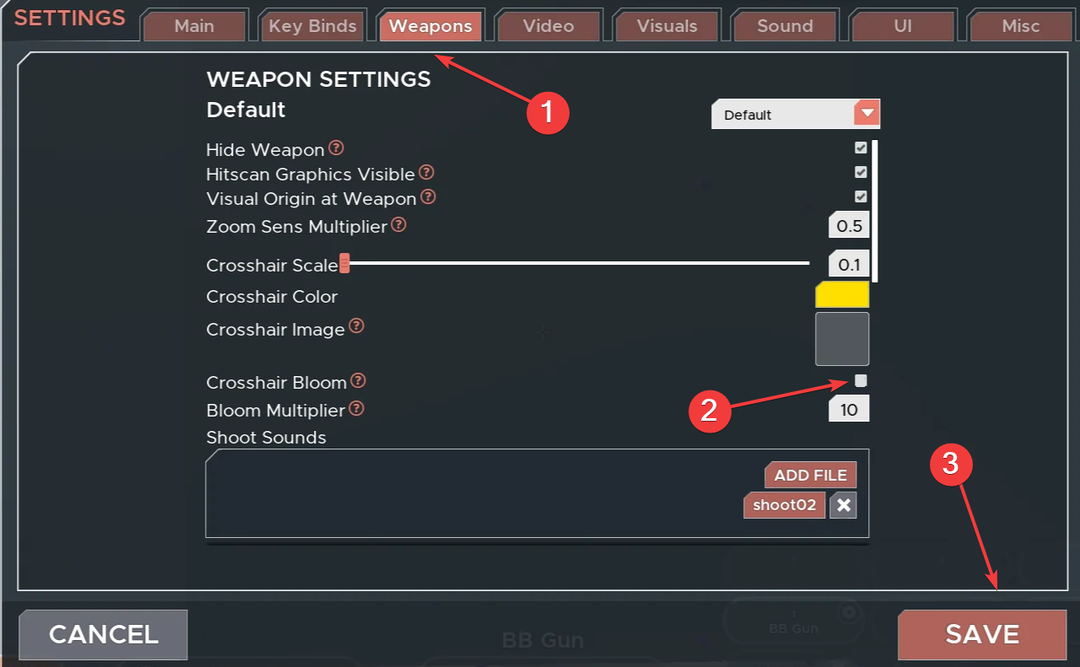
5. Odinštalujte problematickú aplikáciu
- Stlačte tlačidlo Windows + R na otvorenie Bežať, typ appwiz.cpl do textového poľa a kliknite OK.
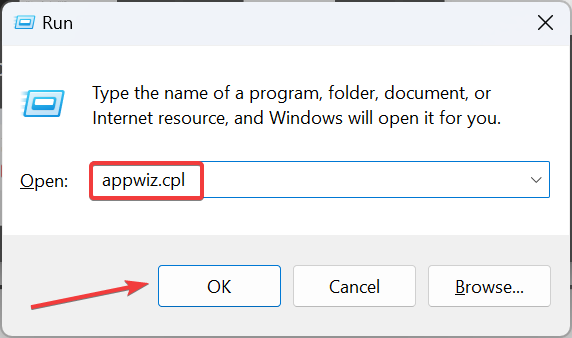
- Vyberte aplikáciu, o ktorej si myslíte, že spúšťa nitkový kríž, a potom vyberte Odinštalovať.
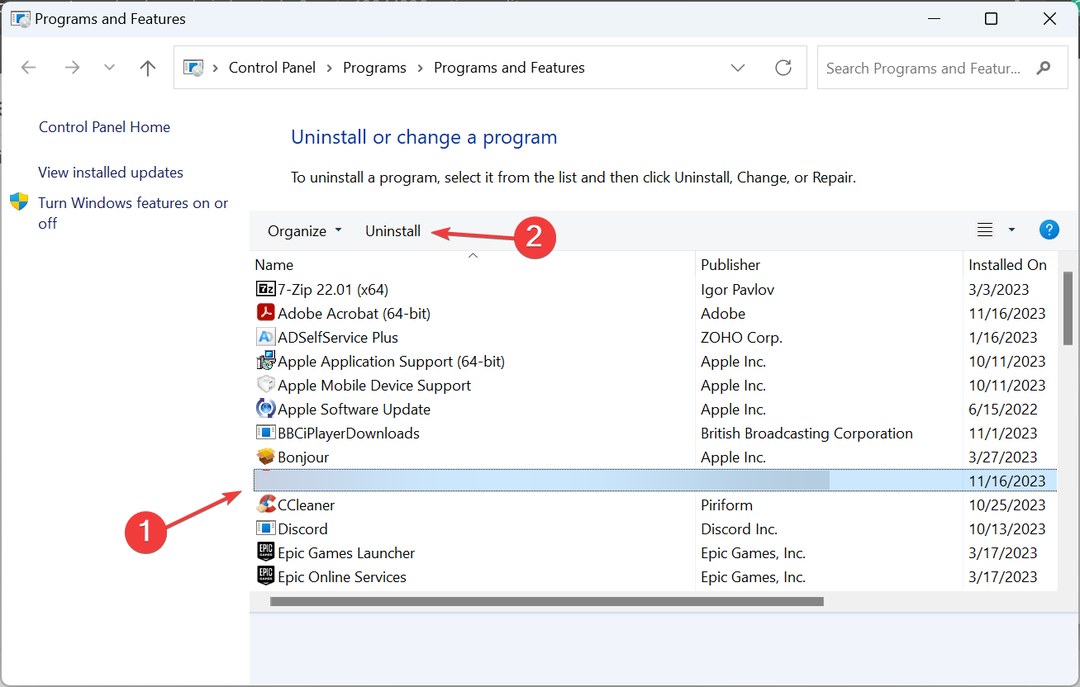
- Dokončite proces podľa pokynov na obrazovke.
- Po dokončení reštartujte počítač a skontrolujte vylepšenia.
Ak to nefunguje, použite a spoľahlivý nástroj na odinštalovanie softvéru odstrániť všetky zvyšné súbory a položky databázy Registry, ktoré môžu byť stále zodpovedné za zelený krížik prilepený na obrazovke monitora.
To tiež pomáha, ak nájdete Zadajte hľadané výrazy prilepené na obrazovke.
6. Obnovte predvolené nastavenia počítača
Keď nič iné nefunguje a ste si istí, že za zaseknutým krížom na monitore ide o program alebo hru tretej strany, obnovenie továrenských nastavení systému Windows.
Aj keď sa tým vymažú všetky uložené súbory a nainštalované aplikácie, je to najlepšia stávka proti tomuto problému a všetko sa uvedie do prevádzky!
Jedno z týchto riešení by malo pomôcť, ak je na obrazovke prilepený kríž, bez ohľadu na farbu alebo tvar!
Pred odchodom niektoré objavte rýchle tipy na zvýšenie rýchlosti počítača a získať čo najlepší výkon.
V prípade akýchkoľvek otázok alebo zdieľania toho, čo pre vás fungovalo, napíšte komentár nižšie.